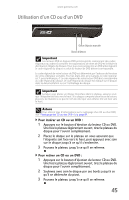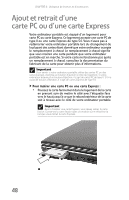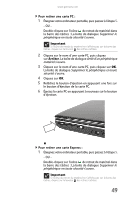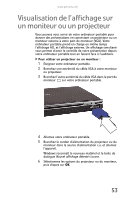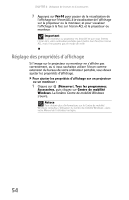Gateway MT6700 Gateway Notebook Reference Guide R2 - Page 209
Arrêter, Important, Pour retirer une carte PC
 |
View all Gateway MT6700 manuals
Add to My Manuals
Save this manual to your list of manuals |
Page 209 highlights
www.gateway.com Pour retirer une carte PC : 1 Éteignez votre ordinateur portable, puis passez à l'étape 5. - OU Double-cliquez sur l'icône de retrait de matériel dans la barre des tâches : La boîte de dialogue Supprimer le périphérique en toute sécurité s'ouvre. Important Si l'icône de retrait du matériel ne s'affiche pas sur la barre des tâches, cliquez sur le bouton des icônes cachées. 2 Cliquez sur le nom d'une carte PC, puis cliquez sur Arrêter. La boîte de dialogue Arrêt d'un périphérique matériel s'ouvre. 3 Cliquez sur le nom d'une carte PC, puis cliquez sur OK. La boîte de dialogue Supprimer le périphérique en toute sécurité s'ouvre. 4 Cliquez sur OK. 5 Relâchez le bouton d'éjection en appuyant une fois sur le bouton d'éjection de la carte PC. 6 Éjectez la carte PC en appuyant à nouveau sur le bouton d'éjection. Pour retirer une carte Express : 1 Éteignez votre ordinateur portable, puis passez à l'étape 5. - OU Double-cliquez sur l'icône de retrait de matériel dans la barre des tâches : La boîte de dialogue Supprimer le périphérique en toute sécurité s'ouvre. Important Si l'icône de retrait du matériel ne s'affiche pas sur la barre des tâches, cliquez sur le bouton des icônes cachées. 49